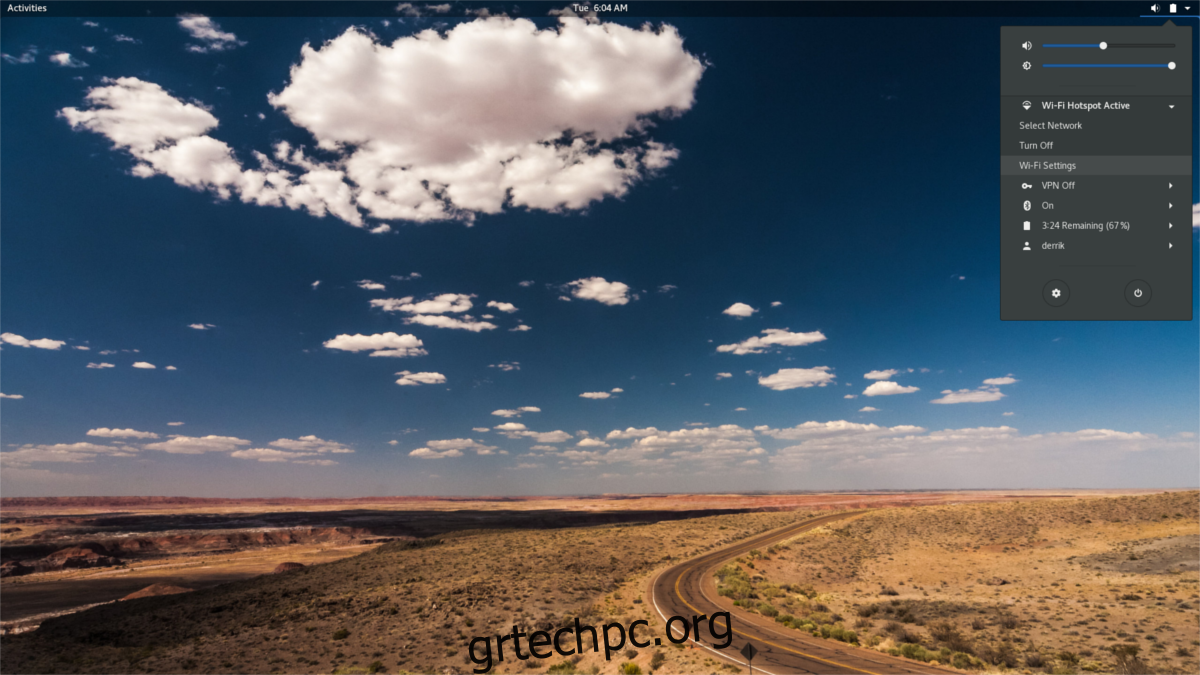Η δημιουργία ενός hotspot wifi στο Linux είναι αρκετά εύκολη. Για να ξεκινήσετε, βρείτε το εικονίδιο δικτύου στον πίνακα του υπολογιστή σας. Βρείτε “επεξεργασία συνδέσεων” ή “ασύρματες ρυθμίσεις” ή κάτι παρόμοιο. Ο κύριος στόχος είναι να ανοίξει το εργαλείο δικτύου όπου το σύστημα επιτρέπει στον χρήστη να τροποποιήσει όλες τις συνδέσεις δικτύου, τις ρυθμίσεις ipv4/ipv6 κ.λπ.
Λάβετε υπόψη ότι αν και τα περισσότερα (αν όχι όλα) περιβάλλοντα επιφάνειας εργασίας χρησιμοποιούν τη Διαχείριση δικτύου και τη μικροεφαρμογή NM για συνδέσεις. Ο τρόπος με τον οποίο χρησιμοποιείται διαφέρει και γι’ αυτό θα εξετάσουμε τον τρόπο ρύθμισης μιας σύνδεσης δικτύου hotspot κάτω από τους διαφορετικούς τύπους μικροεφαρμογών και εργαλείων Διαχείρισης Δικτύου.
Σημείωση: για να λειτουργήσει ένα σημείο πρόσβασης Wi-Fi, θα πρέπει να αποσυνδεθείτε από το τρέχον σημείο ασύρματης πρόσβασης και να χρησιμοποιήσετε το Ethernet για κοινή χρήση Διαδικτύου. Η ρύθμιση σημείου πρόσβασης/σημείου πρόσβασης στη Διαχείριση δικτύου στο Linux θα πρέπει να μοιράζεται αυτόματα το ενσύρματο Διαδίκτυό σας μέσω του σημείου πρόσβασης.
Πίνακας περιεχομένων
Οδηγίες Gnome 3.26+
Παρόλο που το Gnome Shell χρησιμοποιεί το εργαλείο Διαχείρισης Δικτύου, ο σχεδιασμός και ο συνολικός τρόπος για την επεξεργασία των συνδέσεων δικτύου είναι εντελώς διαφορετικός από άλλα περιβάλλοντα επιφάνειας εργασίας. Αυτό ισχύει ιδιαίτερα με την έκδοση 3.26, η οποία επανασχεδιάζει πλήρως την περιοχή ρυθμίσεων, την περιοχή συνδέσεων δικτύου, τις ρυθμίσεις wifi κ.λπ.
Για να ξεκινήσετε, κάντε κλικ στη δεξιά ενότητα του πίνακα Gnome για να ανοίξετε τον πίνακα γρήγορων ρυθμίσεων. Από εδώ, βρείτε το εικονίδιο ασύρματης σύνδεσης. Κάντε κλικ στο εικονίδιο ασύρματης σύνδεσης για να επεκτείνετε περαιτέρω τις ρυθμίσεις και βρείτε τις “Ρυθμίσεις Wi-Fi”. Επιλέγοντας «Ρυθμίσεις Wi-Fi» θα ανοίξει το εργαλείο σύνδεσης δικτύου Gnome.
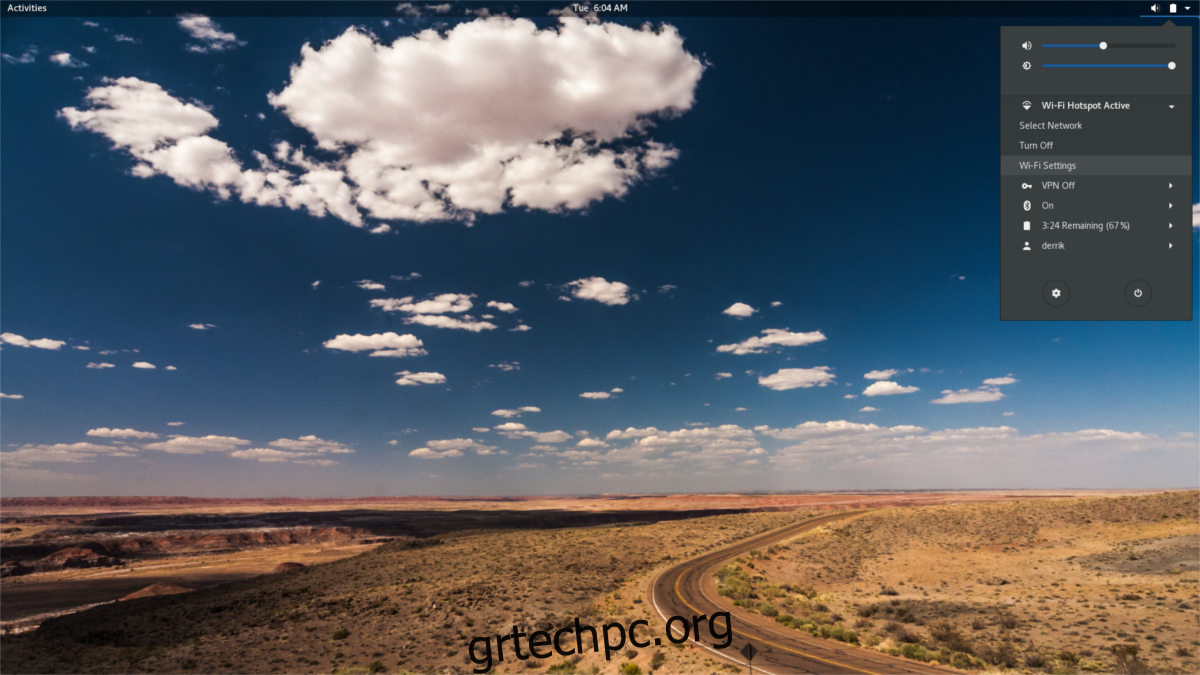
Μέσα στο εργαλείο ρυθμίσεων Wi-Fi του Gnome, αναζητήστε ένα μενού δίπλα στα στοιχεία ελέγχου του παραθύρου (ένα κάθετο κουμπί 3 κουκκίδων δίπλα σε ένα ρυθμιστικό). Στο ρυθμιστικό, επιλέξτε την επιλογή “σύνδεση σε ένα κρυφό δίκτυο Wi-Fi”.
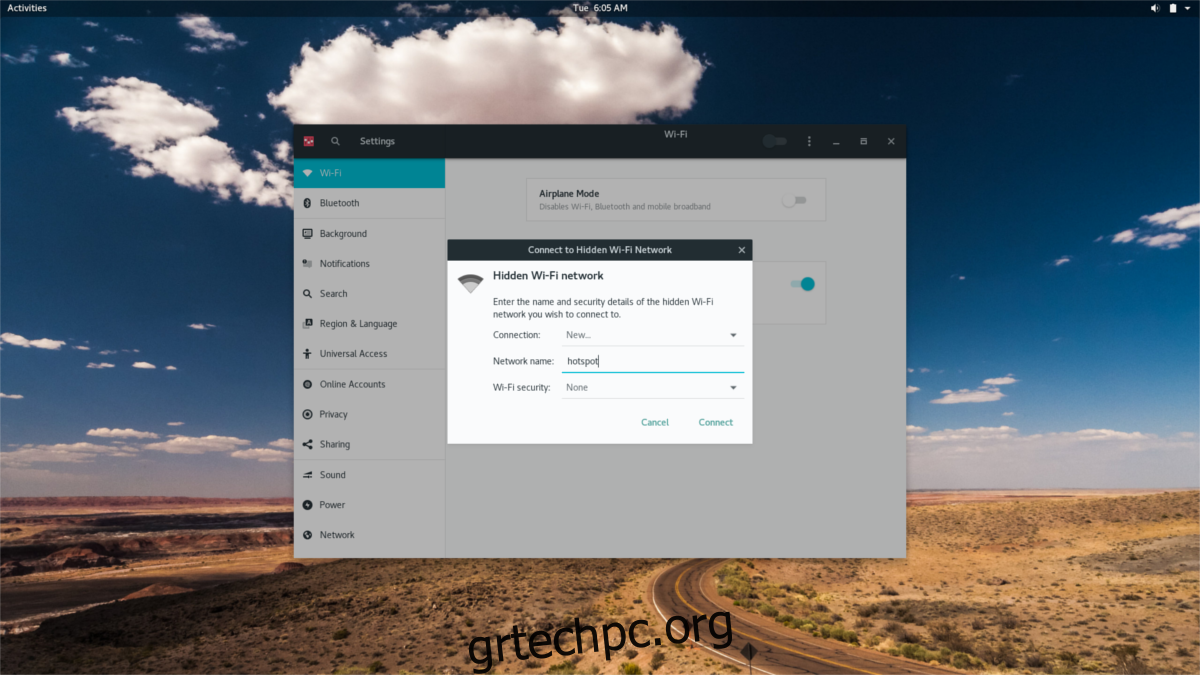
Αυτή η ενότητα είναι σημαντική, καθώς είναι η αρχή για τη δημιουργία ενός hotspot. Εισαγάγετε το όνομα δικτύου που θέλετε να χρησιμοποιήσετε στην ενότητα “Όνομα δικτύου” και, στη συνέχεια, κάντε κλικ στο κουμπί σύνδεσης. Στη συνέχεια, πατήστε ALT + F2 στο πληκτρολόγιο και πληκτρολογήστε την ακόλουθη εντολή:
nm-connection-editor
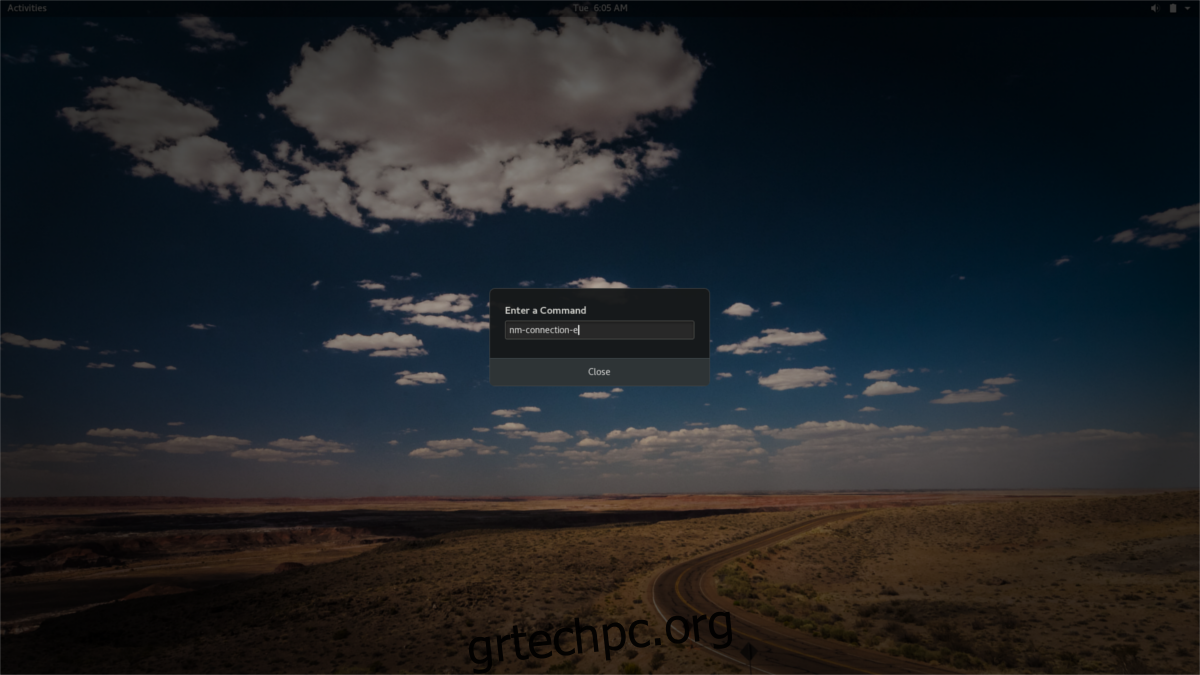
Μέσα στο πρόγραμμα επεξεργασίας σύνδεσης, θα παρατηρήσετε το κρυφό δίκτυο στο οποίο προσπαθήσατε να συνδεθείτε νωρίτερα. Επιλέξτε το και κάντε κλικ στο εικονίδιο με το γρανάζι για να επεξεργαστείτε τις ρυθμίσεις. Αναζητήστε ένα αναπτυσσόμενο μενού που λέει “Mode”. Κάντε κλικ στο αναπτυσσόμενο μενού και επιλέξτε “hotspot”.
Από εδώ, επιλέξτε «Wi-Fi» και μετά επιλέξτε «WPA & WPA2 Personal». Εισαγάγετε έναν ασφαλή κωδικό πρόσβασης για το ασύρματο hotspot σας. Αφού συμπληρώσετε όλες αυτές τις ρυθμίσεις, το σημείο πρόσβασης Wi-Fi θα είναι διαθέσιμο για σύνδεση σε άλλες συσκευές.
Οδηγίες πλάσματος KDE
Η δημιουργία ενός hotspot είναι λίγο διαφορετική στο KDE Plasma από άλλα περιβάλλοντα επιφάνειας εργασίας. Αυτό οφείλεται στο γεγονός ότι δεν χρησιμοποιεί GTK ή άλλα πράγματα που σχετίζονται με το Gnome, επομένως πολλά από τα εργαλεία δικτύου είναι πολύ διαφορετικά.
Πρώτα, βρείτε το εργαλείο σύνδεσης Wi-Fi στον πίνακα Plasma του KDE και κάντε κλικ σε αυτό για να ανοίξετε το μενού. Μέσα στο μενού, βεβαιωθείτε ότι δεν είστε συνδεδεμένοι σε κανένα δίκτυο (αν επιλέξετε αποσύνδεση).
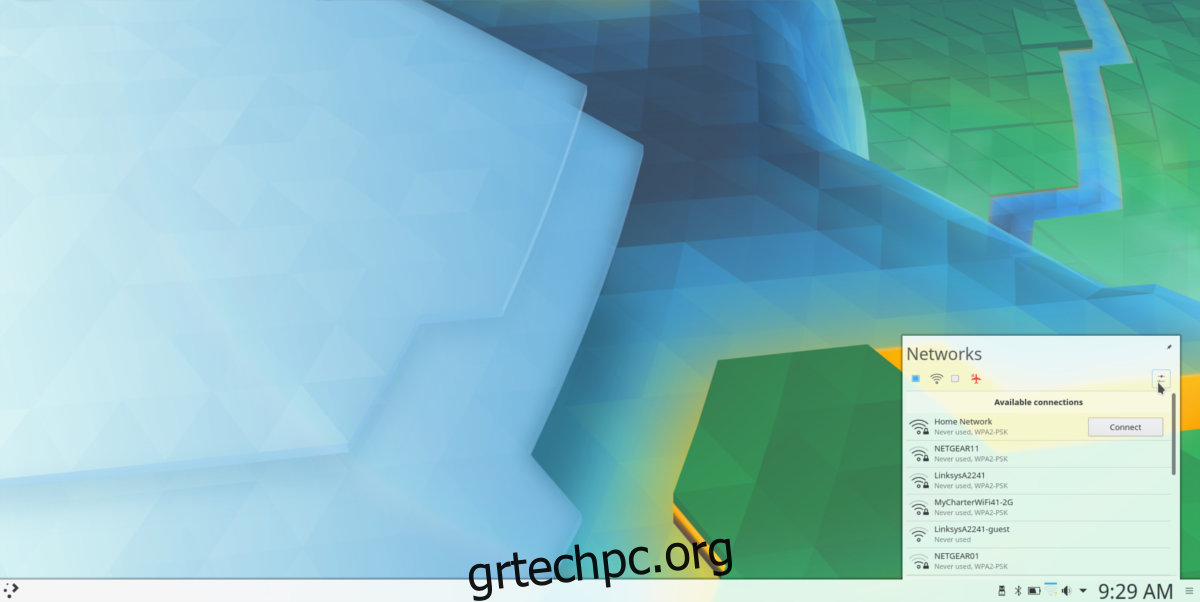
Κάντε κλικ στο κουμπί ρυθμίσεων στη δεξιά περιοχή του μενού για να ανοίξετε το εργαλείο διαμόρφωσης δικτύου KDE. Μέσα στο εργαλείο δικτύου, κοιτάξτε κάτω αριστερά για ένα σύμβολο + και κάντε κλικ σε αυτό για να δημιουργήσετε μια νέα σύνδεση.
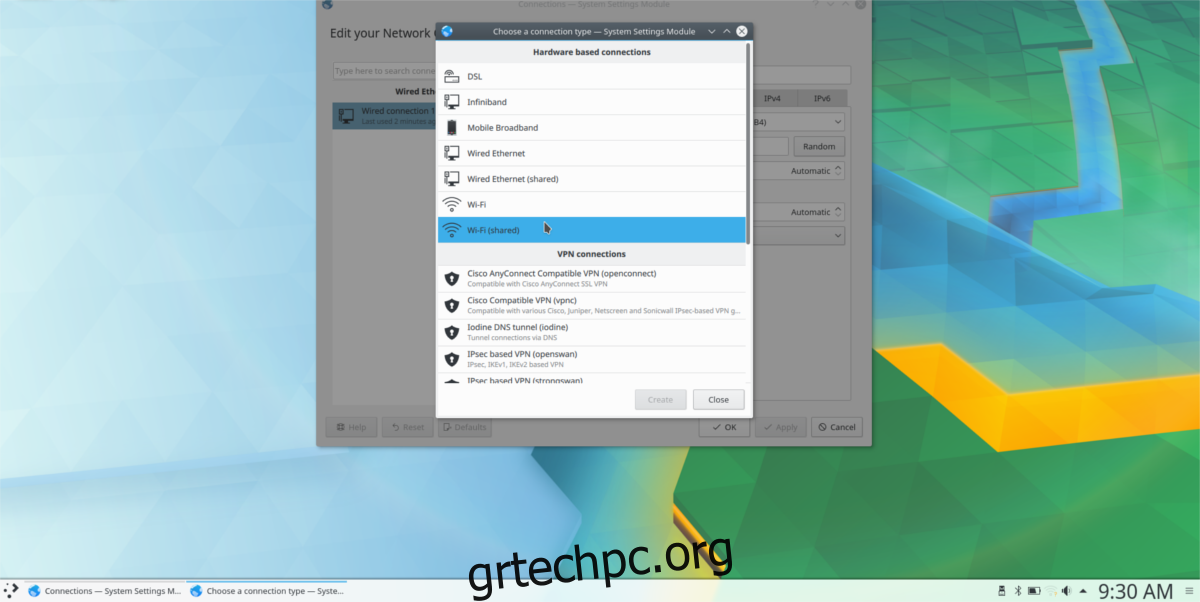
Κατά τη δημιουργία μιας νέας σύνδεσης, εμφανίζονται πολλές επιλογές. Βρείτε τη ρύθμιση “Wi-Fi (κοινόχρηστο)” και επιλέξτε τη για να δημιουργήσετε ένα hotspot.
Επιλέγοντας την επιλογή hotspot εμφανίζεται αμέσως το εργαλείο δημιουργίας δικτύου. Δεν χρειάζεται να αλλάξουν πολλές από αυτές τις ρυθμίσεις. Απλώς αλλάξτε το SSID και τις ρυθμίσεις ασφαλείας.
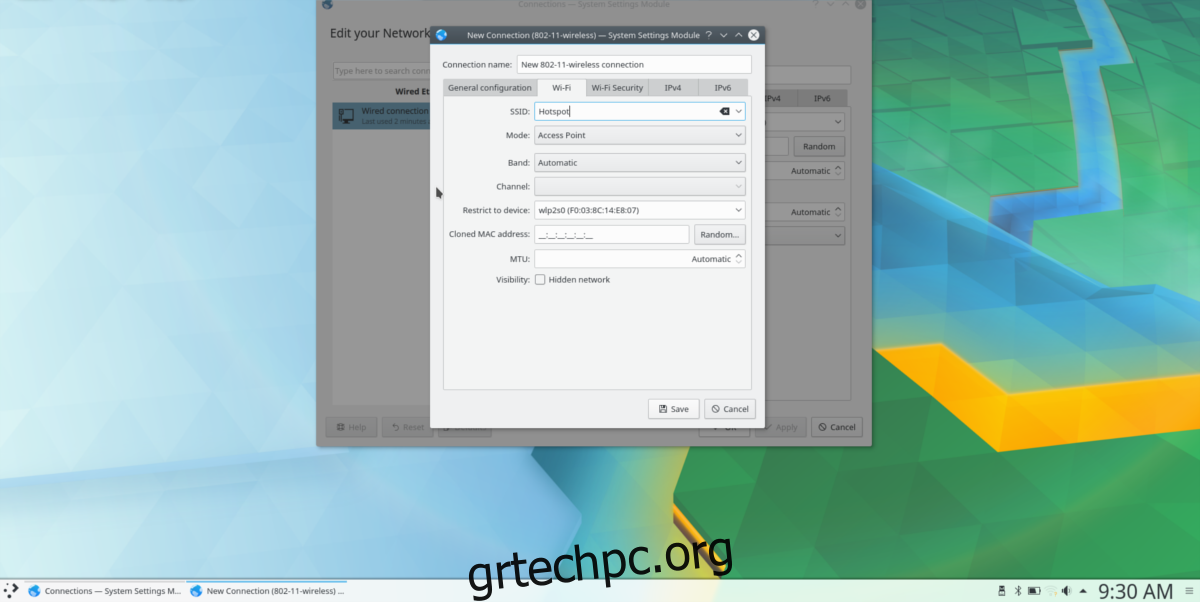
Βρείτε το SSID και πληκτρολογήστε το όνομα του hotspot. Στη συνέχεια, επιλέξτε την καρτέλα “Ασφάλεια Wi-Fi”. Βρείτε το αναπτυσσόμενο μενού “Ασφάλεια”, επιλέξτε την επιλογή “WPA/WPA2” και εισαγάγετε έναν κωδικό πρόσβασης για το hotspot. Όταν τελειώσετε, κάντε κλικ στην αποθήκευση. Όταν όλα αποθηκευτούν, το hotspot θα είναι ορατό σε άλλες κοντινές συσκευές με δυνατότητα Wi-Fi.
Οδηγίες μικροεφαρμογής Universal Network Manager
Πατήστε ALT + F2 και πληκτρολογήστε την ακόλουθη εντολή για να εμφανιστεί το πρόγραμμα επεξεργασίας σύνδεσης του Network Manager. Βεβαιωθείτε ότι δεν είστε συνδεδεμένοι αυτήν τη στιγμή σε υπάρχον ασύρματο δίκτυο.
nm-connection-editor
Εναλλακτικά, βρείτε το εικονίδιο Wi-Fi στον πίνακα, κάντε δεξί κλικ και επιλέξτε “επεξεργασία συνδέσεων”.
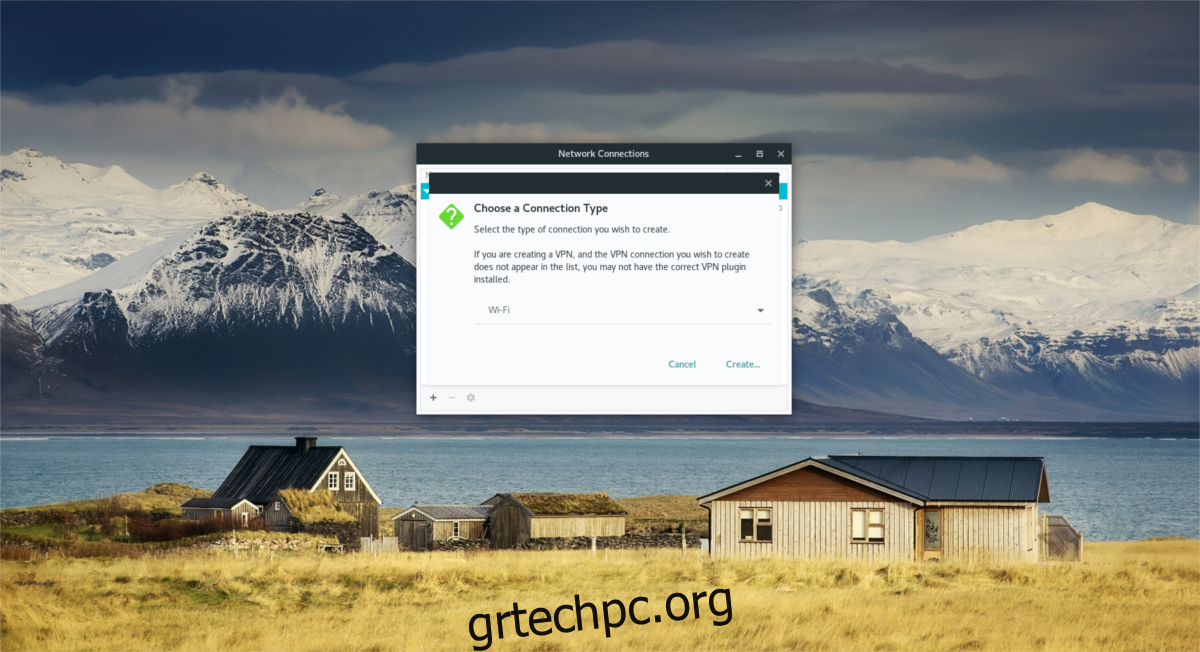
Μέσα στο πρόγραμμα επεξεργασίας σύνδεσης, κάντε κλικ στο σύμβολο + για να δημιουργήσετε μια νέα σύνδεση. Η δημιουργία μιας νέας σύνδεσης εμφανίζει ένα αναδυόμενο παράθυρο “νέα σύνδεση” με ένα αναπτυσσόμενο μενού. Επιλέξτε “Wi-Fi” για να συνεχίσετε.
Στο επάνω μέρος, βρείτε το “όνομα σύνδεσης”. Αυτό δεν είναι το όνομα του hotspot, αλλά το όνομα της καταχώρισης στη διαχείριση δικτύου. Επιλέξτε την περιοχή κειμένου και πληκτρολογήστε “σύνδεση ασύρματου σημείου πρόσβασης”.
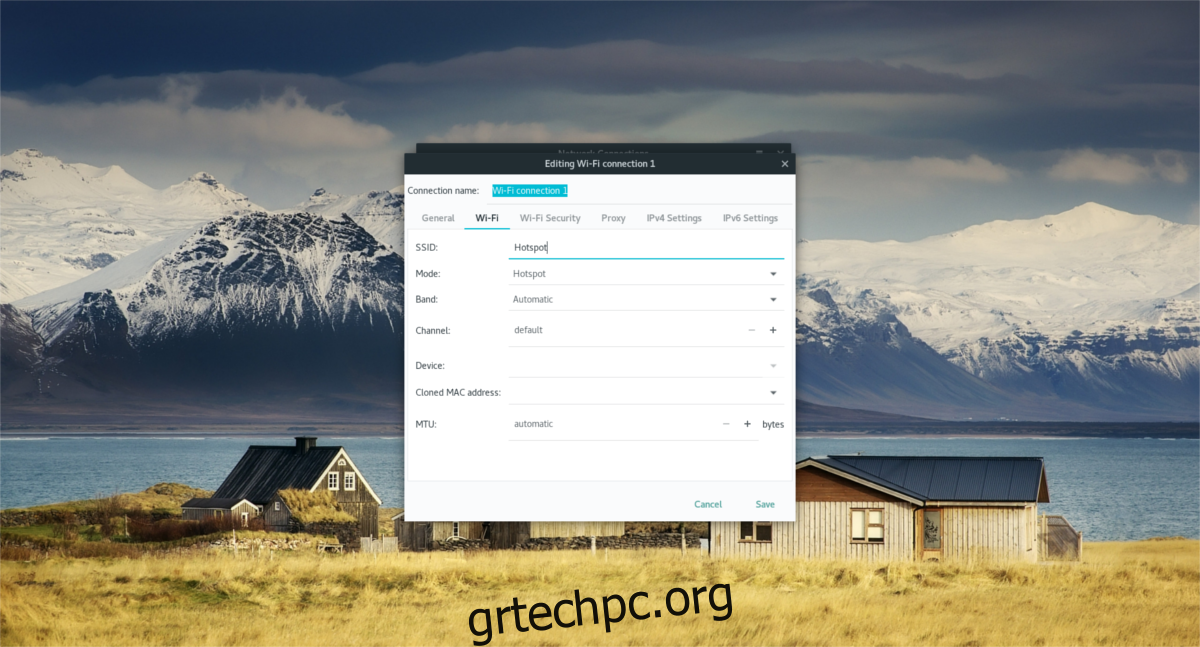
Το επόμενο βήμα είναι να δώσετε στο νέο hotspot ένα SSID, ώστε άλλες ασύρματες συσκευές να μπορούν να επικοινωνούν μαζί του. Βρείτε το “SSID” στο πρόγραμμα επεξεργασίας σύνδεσης και πληκτρολογήστε “Linux Hotspot” ή ό,τι άλλο θέλετε να ονομάσετε το hotspot.
Βρείτε το “Mode” και κάντε κλικ στο μενού δίπλα του. Στο μενού, επιλέξτε “hotspot” για να μετατρέψετε τη σύνδεση σε ασύρματο hotspot.
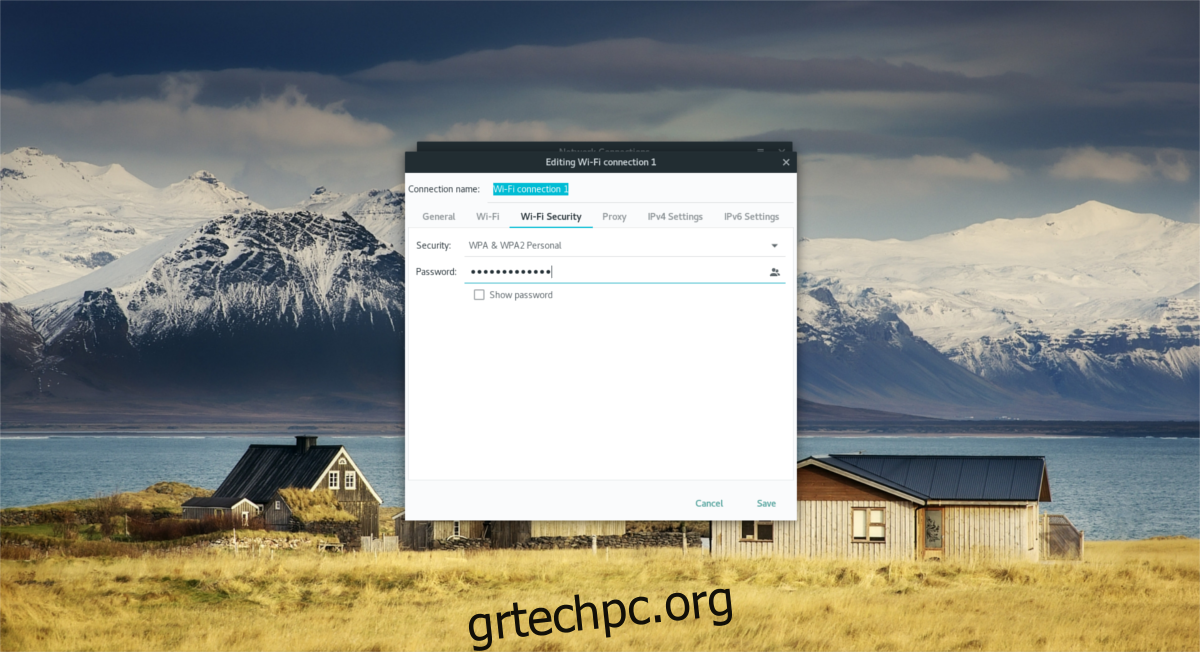
Τέλος, κάντε κλικ στην καρτέλα Ασφάλεια Wi-Fi στο πρόγραμμα επεξεργασίας σύνδεσης για να ορίσετε το κλειδί κρυπτογράφησης για το νέο hotspot. Από προεπιλογή, το εργαλείο Διαχείρισης Δικτύου έχει οριστεί σε “κανένα”. Κάντε κλικ στο μενού και επιλέξτε “WPA & WPA2 Personal”. Στη συνέχεια, εισαγάγετε έναν κωδικό πρόσβασης hotspot.
Όταν όλες οι πληροφορίες συμπληρωθούν σωστά, κάντε κλικ στο «αποθήκευση» για να αποθηκεύσετε τις αλλαγές στη σύνδεση. Από εδώ, το σημείο πρόσβασης Wi-Fi θα είναι ορατό σε όλες τις συσκευές με δυνατότητα ασύρματης σύνδεσης.